Cómo descargar música de YouTube Music en Samsung (gratis o de pago)
YouTube Music es un servicio de transmisión de música propiedad de YouTube, una subsidiaria de GooglePara reproducir YouTube Music, puedes usar la opción del navegador web desde una computadora de escritorio o portátil. El servicio también está disponible en la mayoría de los dispositivos móviles, incluyendo smartphones y tablets iOS y Android, dispositivos WearOS como el Apple Watch y televisores como Google/Android TV. Al adquirir un nuevo teléfono Samsung, puedes descargar la app de YouTube Music para disfrutar de la música. Aquí te presentamos las mejores maneras de guiarte. cómo descargar música en Samsung desde YouTube ¡Música para escuchar sin conexión!
Guía de contenido Parte 1. Descargar YouTube Music en Samsung a través de YouTube Music PremiumParte 2. Descargar YouTube Music en Samsung a través de PeggoParte 3. Descarga música de YouTube en Samsung con Free Music ConverterParte 4. Resumen
Parte 1. Descargar YouTube Music en Samsung a través de YouTube Music Premium
Servicios de streaming de música como YouTube Music te ponen millones de canciones a tu alcance siempre que tengas conexión a internet. Pero ¿cómo reproducir YouTube Music si no tienes conexión a internet o estás en un avión? No te preocupes, quienes tengan YouTube Music Premium pueden descargar canciones, listas de reproducción, álbumes o vídeos musicales en la app móvil, lo que te permite escucharlos incluso sin conexión a internet. Aquí te explicamos cómo descargar música en Samsung desde YouTube Music Premium:
Paso 1: Abre la aplicación YouTube Music en tu teléfono Samsung e inicia sesión con tu cuenta Premium.
Paso 2: Encuentra la canción, el álbum, la lista de reproducción o el episodio de podcast que deseas descargar para escuchar sin conexión.
Paso 3: ¿Cómo descargar música de YouTube en Samsung? Toca el botón de tres puntos y selecciona "Descargar". También puedes hacer clic en la flecha de descarga en la página de detalles del álbum o la lista de reproducción.
Paso 4: Pulsa Biblioteca. En la parte superior de la pantalla, pulsa el filtro de categorías para ver el tipo de contenido musical que has descargado, como Canciones, Álbumes o Listas de reproducción. Aquí encontrarás los tipos específicos de descargas de YouTube Music.
Parte 2. Descargar YouTube Music en Samsung a través de Peggo
¿Cómo descargar música de YouTube en Samsung sin Premium? ¿Es posible? Aunque la función de descarga funciona perfectamente para usuarios Premium, si quieres descargar canciones de YouTube Music sin Premium en Samsung, esta sección es para ti.
Peggo, una potente aplicación gratuita para Android, te ayuda a grabar archivos de audio de YouTube y SoundCloud y guardarlos como MP3 en tu dispositivo. Además, descargar música de YouTube con Peggo es muy sencillo. Solo tienes que copiar y pegar el enlace de la canción en la interfaz principal de Peggo, ¡y Peggo convertirá el audio a MP3 casi al instante! Así podrás acceder a tu música sin conexión y gratis. Para reproducirla, necesitas una aplicación externa, ya que Peggo no tiene reproductor multimedia integrado. Por suerte, puedes usar el reproductor de música integrado de Samsung para abrir estos archivos.
Una de las desventajas de Peggo es que la gran cantidad de anuncios puede resultar desagradable. Algunos anuncios aparecen constantemente en la pantalla al descargar canciones de YouTube Music. Además, Peggo no permite la descarga por lotes.
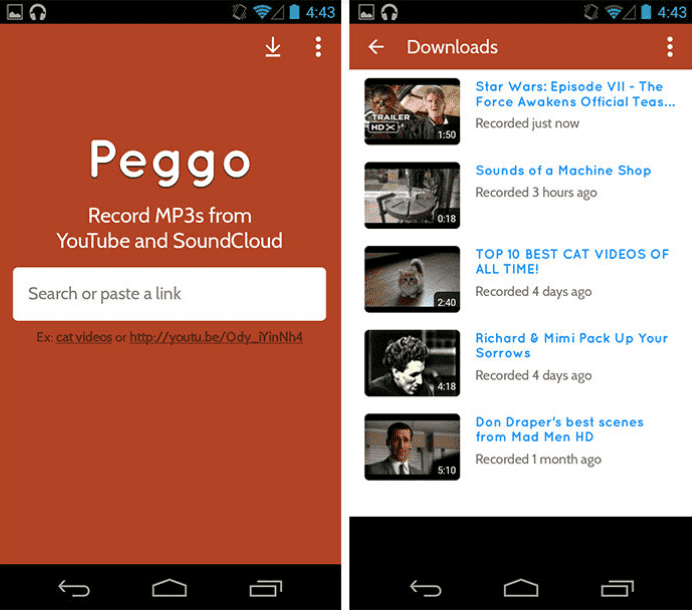
Parte 3. Descarga música de YouTube en Samsung con Free Music Converter
¿Cómo descargar música de YouTube en un Samsung por lotes sin Premium? En la computadora, existen muchos programas de terceros como Convertidor de música de YouTube de AMusicSoft Esto te puede ayudar a descifrar YouTube Music Premium y descargar música por lotes. Una vez hecho esto, puedes importar la música a tu dispositivo Samsung.
Al importar música de YouTube a Samsung, los usuarios suelen encontrarse con importantes dificultades relacionadas con la gestión de derechos digitales (DRM). Muchas pistas de música en YouTube están protegidas por DRM, lo que dificulta su descarga o uso fuera de la plataforma, incluidos los dispositivos Samsung. Además, YouTube Music utiliza los códecs AAC y Opus para reproducir todo el audio, que podrían no ser compatibles con Samsung.
Así que, puede que el proceso de transferir canciones a Samsung te resulte un poco más complicado de lo que te gustaría. AMusicSoft YouTube Music Converter convierte las descargas de música de YouTube a MP3 y otros formatos de gran compatibilidad, como FLAC, M4A, AIFF, ALAC y WAV, lo que permite que la música descargada se integre con cualquier reproductor de música. Una vez que... La aplicación YouTube Music sigue pausadaTambién puedes reproducir descargas en otros reproductores de música para una mejor experiencia.
AMusicSoft YouTube Music Converter también ofrece una velocidad de descarga de al menos 35 veces, por lo que la descarga de canciones de YouTube Music será rapidísima, ahorrándote mucho tiempo. Para descargar YouTube Music gratis con este software, solo necesitas unos pocos clics. Esta breve guía te mostrará cómo descargar música de YouTube en Samsung sin suscripción premium. ¡Consúltala ahora!
Paso 1: Actualmente, el software AMusicSoft es compatible con Windows y Mac. Instala AMusicSoft YouTube Music Converter en tu ordenador. Ábrelo e inicia sesión en el reproductor web de YouTube Music.
Descargar gratis Descargar gratis
Paso 2: Después de iniciar sesión en el reproductor web, solo necesita arrastrar y soltar la música de YouTube Music al ícono más y AMusicSoft la analizará automáticamente para usted.

Paso 3: La app Samsung Music admite varios formatos de sonido, como MP3, WMA, AAC y FLAC, para que puedas seleccionar el formato de salida adecuado para todas las canciones seleccionadas. Además, puedes ir a "Preferencias" > "Avanzado" para ajustar parámetros como la frecuencia de muestreo y la tasa de bits antes de descargar canciones de YouTube Music.

Paso 4: Tras configurar los parámetros, puedes pulsar el icono "Convertir". Todas las canciones de YouTube Music seleccionadas se descargarán localmente a tu formato de salida preestablecido. Espera pacientemente a que finalice la descarga.

Finalmente, puedes descargar los archivos de YouTube Music a tu computadora. Si quieres escucharlos en un dispositivo Samsung, simplemente transfiérelos desde tu computadora a tus reproductores multimedia favoritos. Aquí te explicamos cómo importar música de la computadora a un Samsung:
Paso 1: Conecte su dispositivo Samsung a su computadora usando el cable USB provisto
Paso 2: Si es la primera vez que conecta su dispositivo a la computadora, es posible que aparezca una ventana que le pregunte si permite que su computadora acceda a los datos de su teléfono. Pulse Permitir.
Paso 3: Desliza el dedo hacia abajo desde la parte superior de la pantalla. Pulsa la notificación del sistema Android. Indicará "Toca para otras opciones USB". Pulsa la opción que permite transferir archivos.
Paso 4: Abra el explorador de archivos en su PC y haga clic en su dispositivo para abrirlo.
Paso 5: Haz clic en la carpeta Música. Ahora puedes arrastrar y soltar los archivos de música que quieras escuchar en tu dispositivo. La transferencia puede tardar un poco. Una vez completada, podrás reproducirlos en tu dispositivo con el Reproductor de Música Samsung.
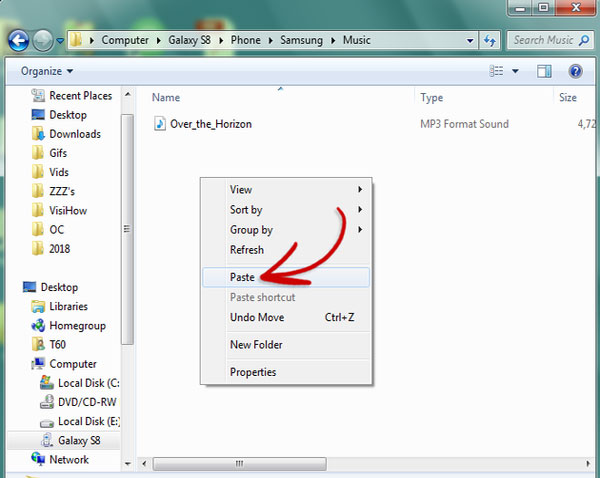
Parte 4. Resumen
Eso es todo sobre cómo descargar música de YouTube en Samsung. AMusicSoft YouTube Music Converter es la opción más eficiente. Te permite escuchar música de YouTube sin suscripción premium con la más alta calidad. Puedes descargar fácilmente sencillos, listas de reproducción y álbumes de YouTube Music a MP3 u otros formatos por lotes, incluso si no tienes suscripción premium. ¡Prueba el software y disfruta de la reproducción sin conexión de YouTube Music en tu dispositivo Samsung!
La gente también Leer
- Los 8 mejores descargadores de música de YouTube gratuitos que puedes probar
- Diferencia entre YouTube Premium y YouTube Music Premium
- Cómo agregar música a un video de YouTube con la biblioteca de música de YouTube
- Cómo cancelar YouTube Music Premium en Android/iOS/sitio web
- Cómo subir música a YouTube Music [Guía detallada]
- ¿Cómo utilizar música con derechos de autor en vídeos de YouTube de forma legal?
- ¿Por qué la música de YouTube se pausa constantemente? ¡Ocho soluciones rápidas!
- Cómo desactivar la reproducción aleatoria en YouTube Music [Guía paso a paso]
Robert Fabry es un apasionado del blog y un entusiasta de la tecnología que tal vez pueda contagiarte algunos consejos. También siente pasión por la música y ha escrito para AMusicSoft sobre estos temas.